Как да направите отскачане на картина в Powerpoint 2010
Powerpoint 2010 е програма, в която трябва да създадете материал, за да привлечете вниманието на вашата аудитория. Това е особено вярно за аудитории, които може да гледат много презентации на Powerpoint и са се превърнали в тях. Един ефективен начин да изпъкнете презентацията си е да добавите известно движение към слайдовете си. Можете да постигнете този ефект, като вградите презентация на Youtube в слайдшоуто или можете да добавите някаква анимация към вашите изображения. Powerpoint 2010 има множество различни анимации, с които можете да експериментирате, но едно от любимите ми е подскачащата анимация. Като научите как да правите отскачане на картина в Powerpoint 2010, можете да привлечете вниманието към изображение, което искате да подчертаете, като същевременно предоставяте прекъсване в монотонността, което често придружава слайдшоута на Powerpoint.
Прилагане на анимацията на скача в Powerpoint 2010
Powerpoint 2010 има изненадващ брой начини, по които можете да промените изображението си. Всъщност можете да извършите някои редакции на изображението си директно в Powerpoint, като използвате менюто Инструменти за картина - Формат, но ако не искате всъщност да промените външния вид на изображението, тогава използването на анимация за отскачане е добър начин да направите изображение Да изпъкнеш.
Стъпка 1: Отворете слайдшоуто на Powerpoint, което съдържа изображението, което искате да направите.
Стъпка 2: Щракнете върху слайда в лявата част на прозореца, който съдържа изображението, което ще подскача, след което щракнете върху изображението в слайда, така че да бъде избран.
Стъпка 3: Щракнете върху раздела Анимации в горната част на прозореца.

Стъпка 4: Щракнете върху падащото меню Добавяне на анимация в раздела Разширена анимация на лентата в горната част на прозореца.
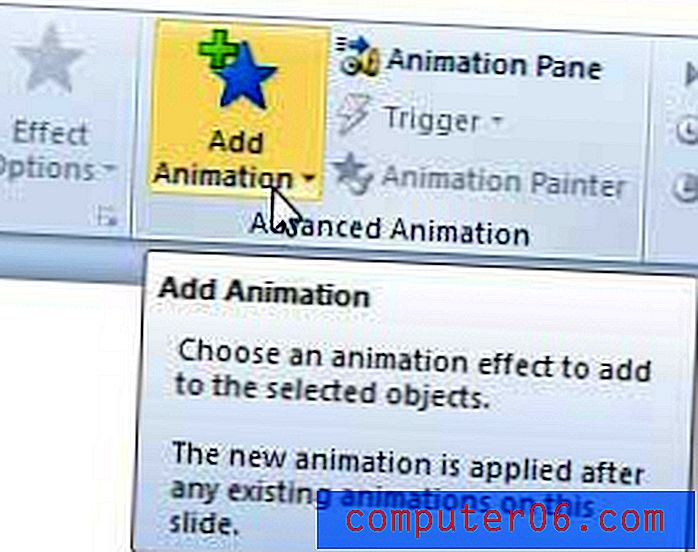
Стъпка 5: Щракнете върху опцията за отскачане в секцията Вход на менюто. Тогава Powerpoint трябва да извърши анимацията веднъж, което ви позволява да видите как ще изглежда ефектът.
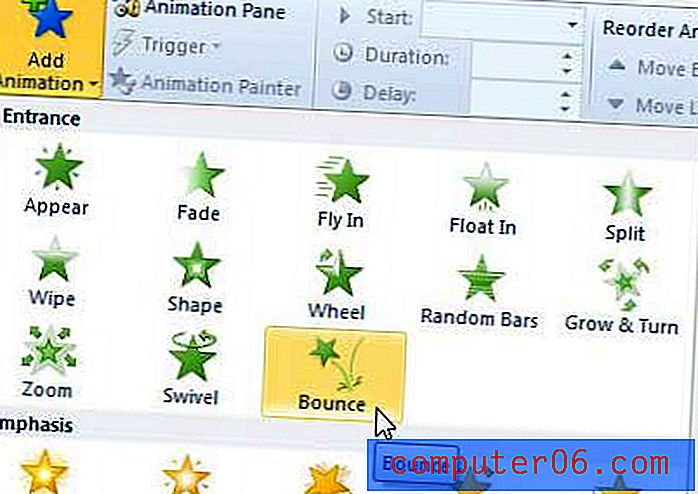
Стъпка 6: Щракнете върху падащото меню вдясно от Старт в секцията „ Време “ на лентата, след което изберете кога искате да започне анимацията за отскачане.
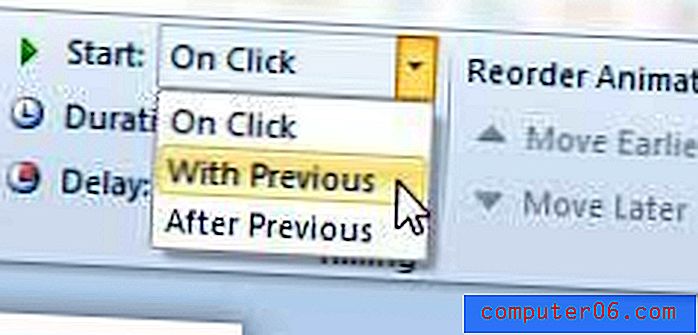
Можете също да конфигурирате опциите в този раздел, за да коригирате продължителността и забавянето на анимацията.



